다른 글에서 크롬 브라우저의 자동완성 비밀번호 리스트를 조회하고, 개별적으로 비밀번호를 확인하고, 등록된 비밀번호를 삭제하는 방법에 대해 알아본 적이 있습니다.(크롬의 자동완성 계정과 비밀번호 관리 및 목록을 확인하는 방법)
이번에 알아볼 기능은 크롬의 자동완성 비밀번호를 모두 파일로 내보내기 하는 방법과 파일로 저장된 비밀번호를 다시 가져오는 방법에 대해 알아 보겠습니다.
크롬의 자동완성 비밀번호를 파일로 내보내기
1. 크롬 브라우저 우측 상단의 “Chrome 맞춤설정 및 제어” 클릭하고, 확장되는 옵션 목록에서 “설정“을 클릭합니다.
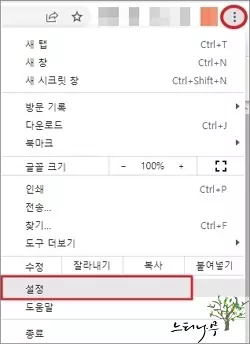
2. 설정의 자동 완성을 선택하고 우측의 비밀번호를 클릭합니다.
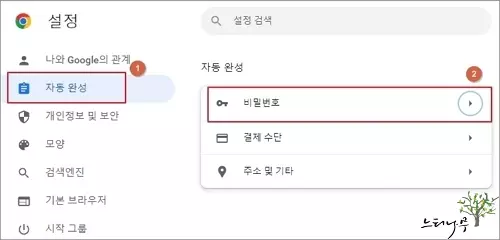
3. 저장된 비밀번호의 우측 추가작업을 클릭하고 나타난 추가작업 메뉴에서 비밀번호 내보내기를 클릭합니다.
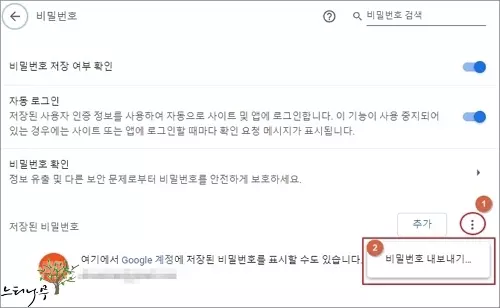
4. 비밀번호 내보내기에 대한 안내 창이 뜨면 비밀번호 내보내기 버튼을 한번 더 클릭해 줍니다.
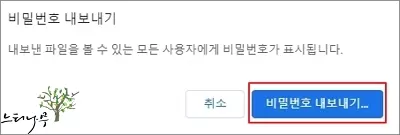
5. PC 사용자 임을 확인하기 위해 로그인 Windows 비밀번호를 입력하고 확인 버튼을 클릭합니다.
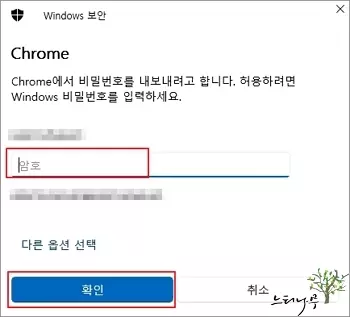
6. 저장할 파일 이름을 넣고 저장 버튼을 클릭해서 저장 합니다.
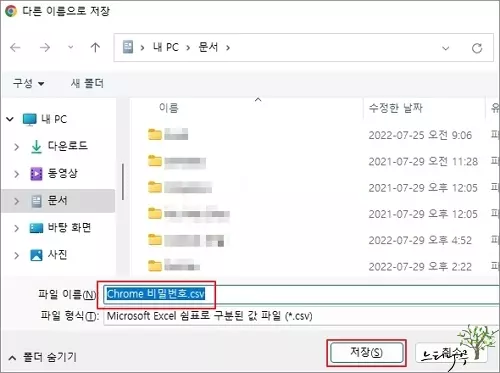
7. 확장자 csv로 저장한 파일을 엑셀에서 열어본 내용입니다.
8. 사이트 계정의 Username, Password 모두 잘 표시 됩니다.
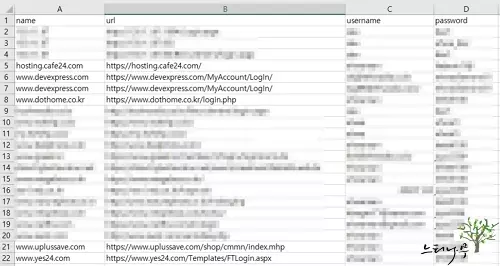
크롬 자동 완성 비밀번호 파일에서 가져오기
– 위에서 저장한 비밀번호를 다시 크롬의 자동완성 비밀번호로 가져오는 방법입니다.
– 가져오기를 사용하기 위해서는 관련된 크롬 기능을 추가해 주어야 합니다.
– chrome:/flasgs에서 검색되는 기능은 아직 크롬에 정식적으로 추가된 기능은 아니며 기능 추가를 위한 실험단계(bata)의 기능들 입니다.
– 향후 기본적으로 기능이 될 수도 있고, 경우에 따라 기능이 없어질 수도 있습니다.
1. 우선 크롬 URL주소 입력창에 chrome://flags 를 입력하고 엔터해서 해당 페이지로 이동합니다.
2. 검색에 password import 넣고 검색합니다.
3. Password Import가 검색되면 사용 상태를 Enabled로 변경해 줍니다.
4. 상태를 변경하면 나타나는 하단 Relaunch 버튼을 클릭해 줍니다.
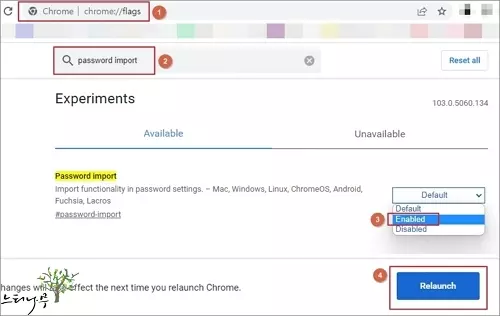
5. 비밀번호 추가작업을 클릭하면 가져오기가 추가된 것을 볼 수 있습니다.
6. 가져오기를 클릭해 줍니다.
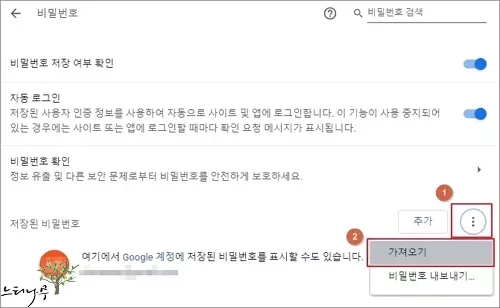
7. 가져오기 할 파일을 선택하고 열기 버튼을 클릭해서 가져오기 합니다.
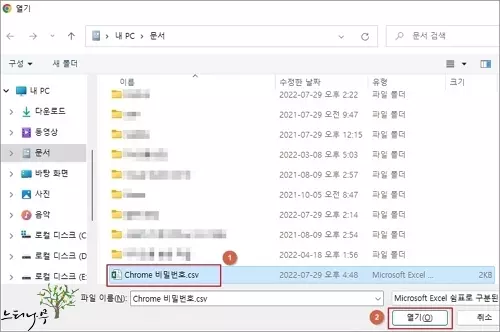
크롬 비밀번호 목록에 가져오기로 가져온 목록들이 추가된 것을 확인 할 수 있습니다.
※ 함께 읽으면 도움이 될 만한 다른 포스팅 글입니다.
이 글이 도움이 되었기를 바랍니다. ^-^